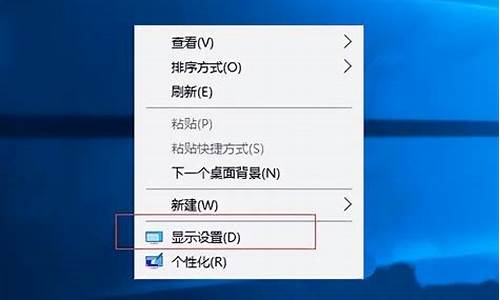电脑系统出现问题怎么修复-电脑系统出现read
1.电脑一开机就出现“应用程序错误,该内存不能为 read ”的提示,是怎么回事?
2.我的电脑出现了应用程序错误什么什么read,我该怎么办。
3.电脑开机出现Read or write disk error
4.为什么开机显示READ错误,怎么回事
电脑一开机就出现“应用程序错误,该内存不能为 read ”的提示,是怎么回事?

系统出现内存不能为"Read"或"written"的原因有:
1、驱动不稳定,与系统不兼容,这最容易出现内存不能为 Read 或者文件保护
2、系统安装了一个或者多个流氓软件,这出现 IE 或者系统崩溃的机会也比较大,也有可能出现文件保护
3、系统加载的程序或者系统正在运行的程序之前有冲突,尤其是部分杀毒软件监控程序
4、系统本身存在漏洞,导致容易受到网络攻击。
5、病毒问题也是主要导致内存不能为 Read、文件保护、Explorer.exe 错误……
6、如果在玩游戏时候出现内存不能为 Read,则很大可能是显卡驱动不适合(这里的不适合有不适合该游戏、不适合电脑的显卡),也有可能是 DX9.0C 版本不够新或者不符合该游戏、显卡驱动
7、部分软件本身自身不足的问题
8、电脑硬件过热,也是导致内存不能为 Read 的原因之一。
9、电脑内存与主板兼容性不好也是导致内存不能为 Read 的致命原因!
一种简单的解决方法:
1、在开始-运行里输入CMD确定,在命令行窗口下输入以下内容后按回车
for %1 in (%windir%\system32\*.ocx) do regsvr32 /s %1
完了后,再输入以下内容并回车
for %1 in (%windir%\system32\*.dll) do regsvr32 /s %1
这个要好久,耐心等候,但也可能需要重启后整个效果才会出来
我的电脑出现了应用程序错误什么什么read,我该怎么办。
当我们在计算机系统中运行一些容量较大的程序或者游戏时,系统常常会自动弹出“xx内存不能为read或written”的错误提示,遇到这种故障信息时,我们该如何才能将它有效排除,同时确保下次运行容量较大的程序或者游戏时,系统不会再次出现系统内存读写错误呢?事实上,当我们不幸遭遇上面的故障信息时,我们可以尝试按照如下步骤进行依次排查:
移除无效插件程序
在上网冲浪的过程中,许多插件程序会偷偷地安装到计算机系统中,而不少插件程序往往都有防删除的功能,因此这些插件很容易与其他的应用程序发生冲突,从而间接地引起系统内存读写错误的现象。为了给那些大容量的应用程序或游戏提供一个干净、稳定的工作环境,我们最好定期使用类似360安全卫士这样的程序,来查看系统是否被偷偷安装了各种无效的垃圾插件程序,一旦发现的话,那可以直接将它们从系统中及时卸载干净。
手工修复系统服务
与系统内存读写操作有关的Windows Management Instrumentation服务要是发生错误的话,也会导致系统弹出内存读写错误的提示,所以当我们遇到这种错误现象时,可以尝试手工修复一下Windows Management Instrumentation服务,下面就是具体的修复步骤:
首先用鼠标右键单击系统桌面中的“我的电脑”图标,从弹出的快捷菜单中执行“管理”命令,打开本地系统的计算机管理窗口,在该窗口的左侧显示区域,依次展开“服务和应用程序”/“服务”选项,在对应“服务”选项所在的右侧显示区域中,找到Windows Management Instrumentation服务,并用鼠标右键单击该服务选项,从弹出的快捷菜单中执行“属性”命令,打开如图所示的服务属性设置界面;
其次在该设置界面的“常规”标签页面中,单击“停止”按钮,将Windows Management Instrumentation服务暂时停止运行。之后,打开计算机系统的资源管理器窗口,在该窗口中依次展开“Windows”、“system32”、“wbem”、“repository”文件夹,然后将“repository”文件夹窗口中的所有文件进行一下备份,备份完成后将该文件夹中的所有内容全部清除掉;
接下来,重新启动一下计算机系统,待系统启动成功后,按前面操作打开Windows Management Instrumentation服务的属性设置界面,单击该界面中的“启动”按钮,相信这么一来Windows Management Instrumentation服务就能正常运行了。
修复系统损坏文件
如果计算机系统不小心感染了病毒或者发生了误删除操作,那么与系统内存读写操作有关的系统文件很可能受到损坏,而这些系统文件一旦受到损坏的话,那么我们就很容易遭遇内存读写故障提示了。所以,我们一旦碰到内存读写错误的提示时,不妨按照如下步骤修复一下系统,看看系统是否存在损坏的文件:
首先使用最新版本的杀毒软件,来对计算机系统进行彻底地病毒查杀操作,因为计算机系统一旦感染了病毒而不进行清除的话,我们即使修复了系统文件,病毒仍然有可能会继续破坏系统文件,所以及时使用杀毒软件来将计算机中的病毒全部清除干净,可以确保系统文件不会继续受到病毒的威胁。
其次使用系统自带的“sfc”命令,来尝试将受到损坏的系统文件修复到正常状态。在修复受损系统文件时,只要依次单击“开始”/“运行”命令,在弹出的系统运行对话框中,输入字符串命令“sfc /scannow”,单击回车键后,该命令程序就会对系统每个角落处的系统文件进行搜索扫描,一旦发现系统文件的版本不正确或者系统文件已经损坏的话,它就能自动弹出提示界面,要求我们插入Windows系统的安装光盘,以便从中提取正常的系统文件来替代不正常的系统文件,从而达到修复系统文件的目的。要是系统修复操作成功的话,相信我们重新启动计算机系统时,就不会看到有什么不正常的现象了。
及时释放系统内存
我们知道,在运行一些容量较大的程序或者游戏时,需要消耗相当的系统内存资源,要是此时内存空间不够时,那么系统内存读写错误的故障提示很有可能就会发生。为了有效避免这种错误提示,我们最好在运行容量较大的程序或者游戏之前,应该先将计算机系统重新启动一下,这样能够将系统内存空间充分释放出来;如果计算机内存空间本身就比较小的话,那么我们建议各位最好及时升级内存,以便拓展内存的有效使用空间,以防止由于系统内存不足而造成系统内存读写错误的发生。
当然,在系统自身内存空间不足的情况下,我们应该先将那些随机启动的杀毒软件以及相关即时监控的程序暂时关闭掉,之后再尝试运行容量较大的应用程序或者网络游戏,因为杀毒软件及相关监控程序会在一定程度上消耗一些系统内存资源,将它们关闭可以节省不小的内存空间,从而能够有效避免内存读写错误现象的发生。当然,值得注意的是,我们在运行完大容量的程序或游戏之后,还必须记得及时将相关程序的监控功能全部打开。
电脑开机出现Read or write disk error
电脑开机出现READ OR WRITE DISK ERROR,大概有三种情况:
一是COMS系统写了硬盘保护设置,会出现这种情况。需要把COMS设置硬盘保护清掉。
二是硬盘与主板连接的硬盘数据连接线松动或该硬盘数据连接线可能损坏,需要更换一条硬盘数据连接线。
三是硬盘有问题,要重新把硬盘坏道修复,重新格式化硬盘,再安装新系统。
扩展资料:
按开机键有20--50mA左右的电流,然后回到零,手机不能开机。有20~50mA左右的电流,说明电源部分基本正常。检修时可查找以下几方面。
⑴电源IC有输出,但漏电或虚焊,致使工作不正常;
⑵13MHz时钟电路有故障;
⑶CPUT作不正常;
⑷版本、暂存器工作不正常。
在实际维修中,以电源IC、CPU、版本、暂存器虚焊,13MHz(或26MHz、19.5M~)晶振、VCO无工作电源居多。
百度百科-开机
为什么开机显示READ错误,怎么回事
朋友,电脑出现:内存不能为read,原因总结起来,有以下方面,偶尔出现,点:取消,即可!
(答案原创,本答案原作者:力王历史)
1.电脑中了木马或者有病毒在干扰!
试试:杀毒软件,360安全卫士+360杀毒双引擎版,或者金山卫士+金山毒霸,
建议:修复“高危”和“重要”漏洞!使用“木马云查杀”和“360杀毒”,
“全盘扫描”和“自定义扫描”病毒和木马,删除后,重启电脑!
开机后,点开“隔离|恢复”,找到木马和病毒,彻底删除!
2.如果第1种方法不行,下载个“360系统急救箱”,或者“金山系统急救
箱”!
先“全盘查杀”,查杀完毕,删除“可疑自启动项”和木马,再重启电脑!
然后点开“隔离|恢复”区,找到“可疑自启动项”和木马,点“彻底删除”!
再点开“修复”,“全选”,再点“修复”!
3.用“360安全卫士”,“系统修复”,一键修复!再:“清理插件”,立即扫描,立即清理:恶评插件!
4.你下载的“播放器”,或“聊天软件”,或“IE浏览器”,或者“驱动”,或
“游戏”的程序不稳定,或者“版本太旧”!建议卸掉,下载新的,或将其升级
为“最新版本”!
5.软件冲突,你安装了两款或两款以上的同类软件(如:两款播放器,两款
qq,或多款浏览器,多款杀毒软件,多款网游等等)!它们在一起不“兼容”,
卸掉“多余”的那一款!
6.卸载方法:你在电脑左下角“开始”菜单里找到“强力卸载电脑上的软件”,找到多余的那款卸掉! 卸完了再“强力清扫”!
或者“360安全卫士”,“软件管家”,点开,第4项:“软件卸载”,点开,找
到“多余”和“类似”的软件卸载!如:“播放器”,点开,留下“暴风”,卸载“”!如:“下载”:点开,留下“迅雷”,卸载“快车”!(看准了再卸,别把有用的卸了)
7.如果还是不行,去网上下载一个“read修复工具”,修复试试!
8.再不行,重启电脑,开机后按“F8”,回车,回车,进到“安全模式”里,“高级启动选项”,找到:“最后一次正确配置”,按下去试试,看看效果如何!
9.再不行,开始菜单,运行 ,输入cmd, 回车,在命令提示符下输入(复制即可) :
for %1 in (%windir%\system32\*.dll) do regsvr32.exe /s %1
粘贴,回车,直到屏幕滚动停止为止,重启电脑!
10.实在不行就“一键还原”系统或“重装系统”!
声明:本站所有文章资源内容,如无特殊说明或标注,均为采集网络资源。如若本站内容侵犯了原著者的合法权益,可联系本站删除。